Как да направите вашия Gmail интелигентен да пише по-бързо?
съвети и трикове за Android / / August 05, 2021
Ако търсите инструмент, който ще ви помогне да пишете по-бързо имейл, не търсете повече. Не е необходимо да използвате приложение на трета страна, тъй като Gmail има вградена функция Smart Compose, която ще направи вашия Gmail Smart да пише по-бързо.
Имейлът е съществена част от живота ни в наши дни. Използваме имейл както за Office Works, така и за чат. Без значение за каква цел използваме имейла, той се превърна в съществена част от нашето ежедневие сега. Има много имейл услуги, които да използвате. Хората обаче използват предимно Gmail. Gmail е предпочитаната услуга за електронна поща за повечето хора, разработчикът е Gmail и се предлага с множество функции.
Ако пишете имейл ежедневно, забелязали сте, че понякога писането на имейли може да ви пречи. Защото не сте сигурни какво да пишете или как да пишете понякога. За щастие обаче Google има решение и за това, което също ще ви помогне да попълните по-бързо имейла си.
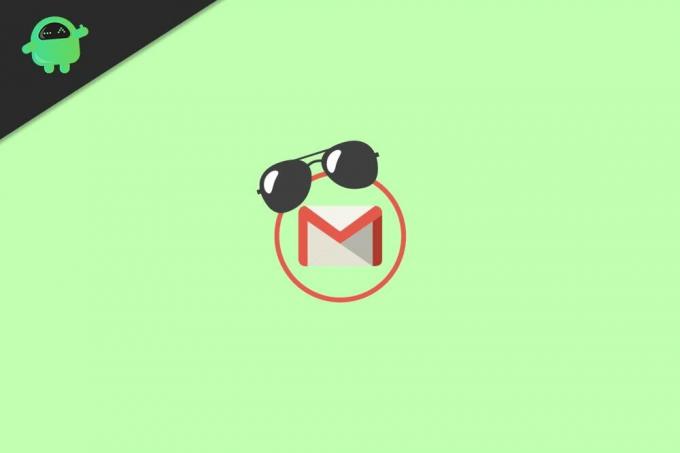
Как да направите вашия Gmail интелигентен да пише по-бързо?
Вероятно се чудите какво представлява функцията Smart Compose? И така, ще го обсъдим накратко. По принцип Smart Compose е функция, която ви позволява да попълвате автоматично думите и фразите си в Gmail, като използвате предложения и прогнози. Освен това функцията може да се развива.
Ако пишете Gmail ежедневно и използвате функцията за интелигентно писане, ще забележите, че той показва предложения според вашите предпочитания.
Функцията определено ще увеличи производителността ви и ще ви помогне да пишете по-бързо имейлите си в Gmail. По подразбиране функцията може да е деактивирана на вашия смартфон. Затова ще обсъдим как да го активирате и да го използвате на вашия Android.
Стъпки за активиране на Smart Compose
За да активирате функцията Smart Compose във вашето приложение Gmail, първо трябва да отворите Google Play Store. След това отидете на актуализации и актуализирайте приложението си Gmail, ако отдавна не сте актуализирали приложението си Gmail.
По-ранните версии нямат функцията Smart Compose, така че преди да започнете, уверете се, че приложението ви Gmail е актуализирано.
Отворете приложението Gmail на вашия Android, като кликнете върху иконата на Gmail.
След това в приложението Gmail кликнете върху Икона на хамбургер / три хоризонтални линии разположен в горния ляв ъгъл до полето за търсене.
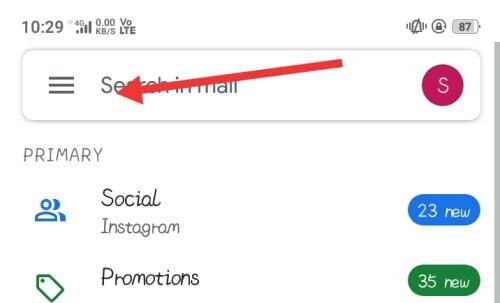
Можете обаче да плъзнете по екрана отляво надясно, за да отворите менюто на Gmail. Превъртете надолу в опциите на менюто на Gmail и кликнете върху Настройки опция.
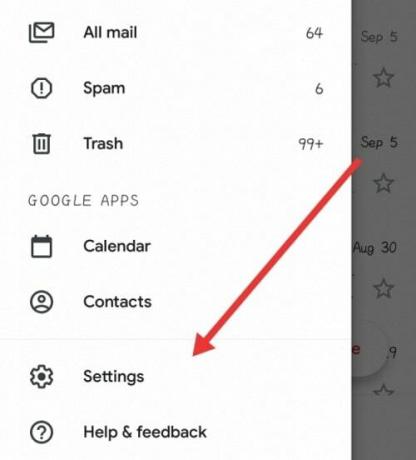
Сега, на следващата страница, ще трябва да изберете имейла, който често използвате, за да пишете имейли. Ако имате само един Gmail, свързан с вашето приложение Gmail, тогава страницата с настройки ще се покаже директно, ако има повече, отколкото в акаунта, свързани с приложението Gmail.
Първо ще трябва да изберете адреса на Gmail, за да отидете на страницата с настройки, така че кликнете върху Gmail, който искате да използвате.
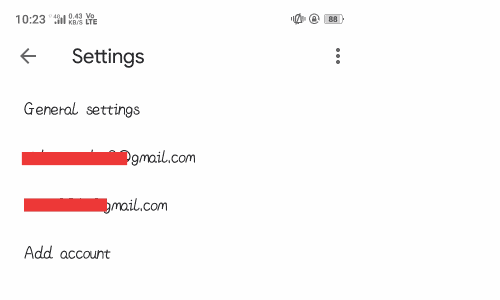
След като сте на страницата с настройки, превъртете надолу и намерете Smart Compose , щракнете и поставете отметка в квадратчето, за да активирате функцията. Това е, и това е последната стъпка, сега ще получавате предложения и прогнози, докато пишете.
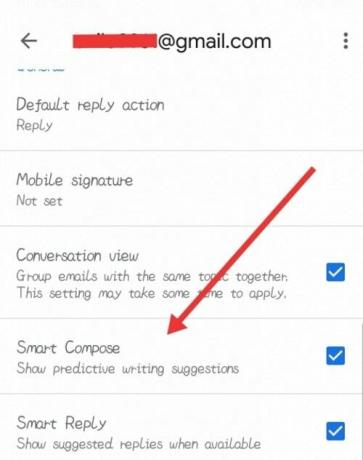
Трябва само да изберете предложенията, които предпочитате да има на имейла си. Препоръчително е обаче да активирате и Изглед на разговор и Интелигентен отговор функция също е полезна.
Заключение
Въпреки че е много полезна функция, тя също има някои ограничения. Ако пишете имейл на друг език, а не на английски, тази функция няма да работи. Още повече, няма да ви даде отговори на въпросите като Google Auto-complete.
Тези неща трябва да имате предвид, ако искате по-стабилни функции, след това използвайте приложения на трети страни в Google Play Store. За да пишете по-бързо и интелигентно на вашия Gmail, определено трябва да активирате функцията Smart Compose.
Това е много лесно да се направи, отидете в Настройки в приложението си Gmail и поставете отметка за активиране на опцията Smart Compose. След това ще получите предложения и прогнози за фрази и думи, докато пишете. Можете директно да изберете това, за да го въведете в имейла си, за да пишете по-бързо.
Избор на редакторите:
- Изтеглете Samsung Galaxy M31s Stock Wallpapers
- Samsung Notes срещу Evernote: Кое приложение за бележки е по-добро за Galaxy устройство
- Как да прехвърляте контакти от Android към iPhone в реално време?
- XCloud Gaming: Как да играете Xbox игри на вашия Android телефон
- Как да промените браузъра по подразбиране на iPhone и iPad
Rahul е студент по компютърни науки с голям интерес в областта на технологиите и темите за криптовалута. Той прекарва по-голямата част от времето си или в писане, или в слушане на музика, или в пътувания до невиждани места. Той вярва, че шоколадът е решението на всичките му проблеми. Животът се случва и кафето помага.

![Как да инсталирам Stock ROM на Cello T1045PN [Фърмуер на Flash файл / Unbrick]](/f/f96281d478a0381ae51935346be28665.jpg?width=288&height=384)
![Как да инсталирам Stock ROM на Comio X1 [Фърмуер на Flash файл / Unbrick]](/f/5bb005201d527f43d347978ef0dac7ff.jpg?width=288&height=384)
